

Cliquez sur le tag pour voir sa taille originale
Un immense merci à Maritos pour m'avoir donné
la permission de traduire son tutoriel
Il est absolument interdit de :
- Recopier ou reproduire ce tutoriel
- De modifier les tubes, de changer leur nom,
d'enlever le watermark
- De les exposer sur vos sites et blogs ...
- De les partager dans des groupes de partages
Il est strictement interdit de les utiliser à des
fins commerciales
Merci de respecter mes conditions et
le travail des
tubeurs

Matériel utilisé
Le même que pour le tutoriel de Maritos
Filtres utilisés
FM Tile Tools
Mura's Meister
Unlimited2 / Filter Factory Gallery C et tramages
Ma page de filtres ==>
ICI
Matériel


Ce tutoriel a été réalisé avec PSP 12 mais peut être effectué avec les autres versions.

Cette flèche pour marquer votre ligne
Clic gauche pour la déplacer |
Important
Ouvrir toutes vos images et tubes dans votre psp
Dupliquer les originaux pour ne travailler que sur les doubles
Code couleurs
 |
 |
#5d4829
|
#c3b9b6 |
Réalisation
Ouvrir une nouvelle image transparente de 1000 x 600 pixels
Sélection / Charger - enregistrer une sélection / A partir du
disque

Peindre la sélection avec le dégradé
linéaire suivant
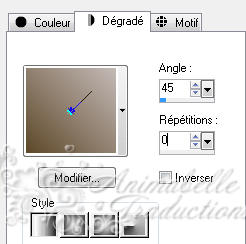
Sélection / Désélectionner
Effet / Effet géométrique / Perspective
horizontale
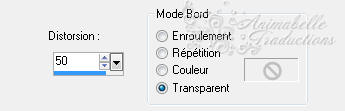
Effet / Effet d'image / Décalage

Effet / Effet géométrique / Perspective
horizontale (idem que précédemment)
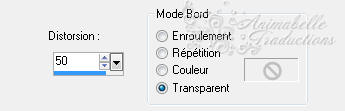
Sélection / Sélectionner tout / Flottante
Copier et coller dans la sélection le
paysage (1280 - Night city - misted - LB TUBES)
Sélection / Désélectionner
Effet / Effet de bord / Accentuer
Calque / Dupliquer
Effet / Modules externes / Unlimited2 /
Filter Factory Gallery C / Tile Mix

Calque / Agencer / Déplacer vers le bas
Calque / Nouveau calque raster
Peindre avec le dégradé linéaire / Angle
45 / Répétitions 15
Mettre l'opacité du calque à 50
Activer le calque du haut (raster1)
Sélection / Sélectionner tout
Sélection / Flottante
Sélection / Modifier / Sélectionner les
bordures de la sélection

Calque / Nouveau calque raster
Peindre avec le dégradé précédent (
linéaire / Angle 45 / Répétitions 15)
Effet / Effet 3D / Biseautage intérieur

Sélection / Désélectionner
Calque / Fusionner le calque de dessous
Effet / Effet 3D / Ombre portée

Calque / Dupliquer
Calque / Fusionner avec
le calque de dessous
Effet / Modules externes / FM Tile Tools
/ Saturation Emboss

Activer le calque du haut (le raster 1)
Calque / Dupliquer
Image / Miroir
Effet / Effet de distorsion / Miroir
déformant
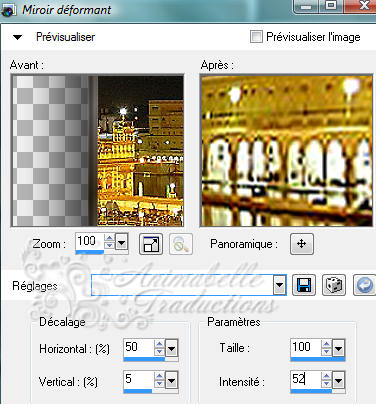
Effet / Effet d'image / Décalage

Réglage / Luminosité et contraste /
Clarifier
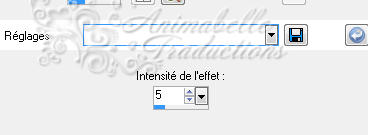
Refaire le même effet sur la calque
raster 1
Calque / Fusionner les calques visibles
Calque / Nouveau calque de masque
Sélectionner le masque Animabelle
Dupliquer le masque (ou appliquer deux
fois le masque)
Calque / Fusionner le groupe
Image / Taille du support

Calque / Nouveau calque raster
Calque / Agencer / Déplacer vers le bas
Peindre avec la couleur #c07000
Effet / Modules externes / Unlimited2 /
Tramages / Cyber Mosh
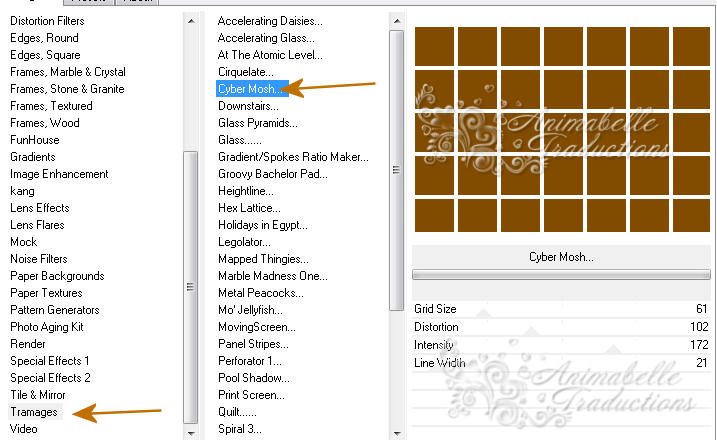
Effet / filtre personnalisé / Emboss3
Effet / Modules externes / Mura's Meister
/ Perspective Tiling

Calque / Nouveau calque de masque
Appliquer comme précédemment le masque
Animabelle pour faire un effet diffus vers le bas
Calque / Nouveau calque raster
Calque / Agencer / Déplacer vers le bas
Peindre avec la couleur antérieur
#c07000
Activer le calque du haut
Copier et coller le tube de la dame
(AR737)
Image / Miroir
Image / Redimensionner à 40 %
Effet / Effet 3D / Ombre portée

Signer et exporter votre travail en JPG
J'espère que cette traduction vous aura plu et que vous aurez passé un bon moment

@nimabelle

Envoyez moi vos créations et je me ferais un plaisir
de les exposer en bas de ma page avec un lien vers votre site si vous en avez
un.
Accueil
©Copyright
Animabelle
Tous droits réservés

|